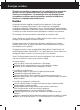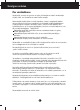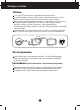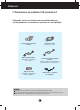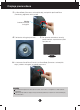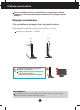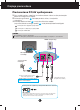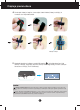LATVIEŠU LIETOŠANAS INSTRUKCIJA ŠĶIDRO KRISTĀLU (LCD) MONITORS Pirms uzsākt sava atskaņotāja izmantošanu, lūdzu, rūpīgi iepazīstieties ar šīs rokasgrāmatas saturu un saglabājiet šo instrukciju neskaidrību gadījumiem nākotnē. ŠĶIDRO KRISTĀLU MONITORU MODEĻI W2286L W2486L www.lg.
Svar¥gas norÇdes ·¥ iekÇrta ir izstrÇdÇta un izgatavota tÇ, lai nodro‰inÇtu jsu personisko dro‰¥bu, taãu tÇs nepareiza lieto‰ana var izrais¥t elektriskÇs strÇvas triecienu vai aizdeg‰anos. Lai nodro‰inÇtu visu ‰ajÇ displejÇ ietverto aizsardz¥bas pasÇkumu pienÇc¥gu darb¥bu, ievïrojiet uzstÇd¥‰anas, lieto‰anas un apkopes pamatnoteikumus. Dro‰¥ba Izmantojiet tikai ier¥ces piegÇdes komplektÇ eso‰o baro‰anas strÇvas kabeli.
Svar¥gas norÇdes Par uzstÇd¥‰anu Nepie∫aujiet, ka kaut kas gulstas vai ve∫as pÇr baro‰anas kabeli, nenovietojiet displeju vietÇ, kur tÇ baro‰anas kabeli varïtu sabojÇt. Neizmantojiet displeju dens tuvumÇ, piemïram, vannas, mazgÇjamÇs b∫odas, virtuves izlietnes tuvumÇ, ve∫as mazgÇtavÇ, mitrÇ pagrabÇ vai l¥dzÇs peldbaseinam. Displeja korpusÇ ir ier¥kotas ventilÇcijas atveres, kas ∫auj izvad¥t darb¥bas laikÇ izstrÇdÇto siltumu.
Svar¥gas norÇdes T¥r¥‰ana Pirms sÇkt t¥r¥t displeja ekrÇnu, atvienojiet to no elektriskÇ t¥kla. Izmantojiet nedaudz mitru (ne slapju) lupatu. Nesmidziniet aerosolus tie‰i uz ekrÇna, jo ‰Çda smidzinljana var izrais¥t elektriskÇs strÇvas triecienu. T¥rot produktu, atvienojiet elektr¥bas padevi un viegli not¥riet ar m¥kstu audumu, lai to nesaskrÇpïtu. Net¥riet to ar mitru audumu, kÇ ar¥ neapsmidziniet produktu ar deni vai citiem ‰˙idrumiem. Varat gt elektro‰oku.
Piederumi !!! Pateicamies, ka izvïlaties LGE produktus !!! PÇrbaudiet, vai jsu monitoram ir pievienoti ‰Çdi piederumi. Ja kÇds piederums nav pievienots, sazinieties ar savu izplat¥tÇju. LietotÇja rokasgrÇmata / kartes Baro‰anas vads (Atkar¥gs no valsts) DVI-D signÇla kabelis (·¥ iespïja nav pieejama visÇs valst¥s.) 15 kontaktu D-SUB signÇla kabelis (SignÇla kabelis var bt pievienots produktam pirms nost¥‰anas.) Kabe∫u turïtÇju (·¥ iespïja nav pieejama visiem mode∫iem.
Displeja pievieno‰ana Pirms uzstÇd¥t monitoru, nodro‰iniet, lai monitoram, datora sistïmai un citÇm pievienotajÇm ier¥cïm tiktu izslïgta strÇvas padeve. Pamatnes pievieno‰ana un demontï‰ana 1. Novietojiet monitoru uz m¥ksta materiÇla ar tÇ priek‰pusi uz leju. 2. PÇrbaudiet stat¥va atbalsta virzienu un salieciet to stat¥va da∫Ç. PÇrliecinieties, vai piespieÏat pamatni l¥dz galam. Savienojo‰Ç da∫a Pamatne Pamatne var nokrist un tikt bojÇta vai rad¥t traumas.
Displeja pievieno‰ana 3. Lai Stand Body (Pamatnes savienojo‰o da∫u) nostiprinÇtu pie Stand Base (Pamatnes), pagrieziet skrvi pa labi. Skrve Grieziet,izmantojot skrvgriezi. 4. Tad ielociet skrvgriezi pamatnï. 5. Pïc pamatnes ievieto‰anas uzman¥gi uzceliet monitoru un pavïrsiet to ar priek ‰pusi pret sevi. 6. Lai atvienotu Stand Base (Pamatni) no Stand Body (Pamatnes savienojo‰Çs da∫as), atlokiet skrvgriezi un grieziet to pa kreisi. SVAR±GI ·ajÇ attïlÇ attïlots parastais savienojuma modelis.
Displeja pievieno‰ana Pirms uzstÇd¥t monitoru, nodro‰iniet, lai monitoram, datora sistïmai un citÇm pievienotajÇm ier¥cïm tiktu izslïgta strÇvas padeve. Displeja novieto‰ana -Pïc uzstÇd¥‰anas pielÇgojiet le¿˙i, kÇ parÇd¥ts attïlos. 1. Noregulïjiet ekrÇna paneli, lai panÇktu maksimÇli ïrtu tÇ stÇvokli. VertikÇlÇ le¿˙a diapazons : -2˚ l¥dz 15˚ 15 -2 Regulïjot monitora le¿˙i, nepieskarieties ekrÇnam un nespiediet to.
Displeja pievieno‰ana Pievieno‰ana PC/AV apr¥kojumam 1. Pirms uzstÇd¥t monitoru, nodro‰iniet, lai monitoram, datora sistïmai un citÇm pievienotajÇm ier¥cïm tiktu izslïgta strÇvas padeve. 2. Pievienojiet signÇla kabeli. 1 Pievienojot pievelciet skrves, lai nostiprinÇtu savienojumu. 3. Savienojiet baro‰anas kabeli 2 ar mai¿strÇvas/l¥dzstrÇvas adapteri (mai¿strÇvas/l¥dzstrÇvas enerÆijas padeve) 3 un tad pievienojiet kabeli kontaktligzdai.
Displeja pievieno‰ana 4. Savienojiet kabe∫us kopÇ un izmantojiet Cable Holder (Kabe∫u turïtÇju), lai novietotu tos kÇ parÇd¥tsattïlÇ. Kabe∫u turïtÇju 5. Nospiediet baro‰anas indikatoru uz priek‰ïjÇ pane∫a ( ), lai ieslïgtu baro‰anu. Kad monitors ir ieslïgts, automÇtiski tiek veikta funkcija "Self Image Setting Function" (Attïla pa ‰iestat¥‰anas funkcija). (Tikai D-SUB ieejai) PIEZ±ME ‘Self Image Setting Function’? ·¥ funkcija lietotÇjam nodro‰ina optimÇlus displeja iestat¥jumus.
Vad¥bas pane∫a funkcijas Priek‰ïjais vad¥bas panelis 1 2 3 4 5 6 7 8 poga ·o pogu izmantojiet, lai ievad¥tu izvïlnes CINEMA MODE (KINOREαMS), AUTO BRIGHT (AUTOMÅTISKAIS SPILGTUMS), TIME CONTROL (PULKSTENIS), LIVE SENSOR (TIE·RAIDES SENSORS) vai SMART (VIEDAIS). Papildu informÇciju sk. 16.lpp poga Izmantojiet ‰o pogu, lai D-SUB/DVI -D signÇla ieejai aktivizïtu funkciju EZ ZOOMING, 4:3 IN WIDE vai PHOTO EFFECT.
Vad¥bas pane∫a funkcijas Pogas Izmantojiet ‰¥s pogas, lai noregulïtu ekrÇna displeja (OSD) funkcijas. Izmantojiet ‰o funkciju, lai atlas¥tu optimÇlo attïla stÇvokli atbilsto‰i apkÇrtïjai videi (spilgtums, attïla veids). Papildu informÇciju sk. 19. lpp. (Source (Avots) karstais tausti¿‰) AUTO/SET poga SÇkotnïji tiek automÇtiski noteikts pievienotais ieejas signÇls. Ldzu, INPUT izvïlnï izvïlies vajadz¥go ieejas signÇlu, ja to ir nepiecie‰ams nomain¥t.
Vad¥bas pane∫a funkcijas StrÇvas padeves indikators Ja displejs darbojas pareizi (Ieslïg‰anas reÏ¥ms), elektropadeves indikators k∫st sarkans un nemirgo. Ja displejs ir Sleep Mode (Miega reÏ¥mÇ) (EnerÆijas taup¥‰ana), elektropadeves indikators mirgo sarkanÇ krÇsÇ. Gaismas sensors ·is sensors mïra Çrïjo apgaismojumu. Ja AUTO BRIGHT (AUTOMÅTISKAIS SPLIGTUMS) iestat¥ts uz ON (IESLîGTS), atkar¥bÇ no apkÇrt eso‰Ç spilgtuma padara ekrÇnu gai‰Çku vai tum‰Çku. Noklusïjuma iestat¥jums ir OFF (IZSLîGTS).
EkrÇna displeja (OSD) vad¥bas regulï‰ana EkrÇna regulï‰ana Izmantojot ekrÇna displeja vad¥bas ier¥ces, var Çtri un ïrti regulït attïla izmïrus, stÇvokli un darb¥bas parametrus. ZemÇk redzams neliels piemïrs, kas iepaz¥stina ar vad¥bas ier¥ãu izmanto‰anu. TurpmÇkÇ noda∫a apraksta pieejamos regulïjumus un izvïles, kas ir pieejamas, izmantojot ekrÇna displeju (OSD).
EkrÇna displeja (OSD) izvïle un regulï‰ana TurpmÇkajÇ tabulÇ aprakst¥tas ekrÇna displeja vad¥bas, regulï‰anas un iestat¥jumu izvïlnes.
EkrÇna displeja (OSD) izvïle un regulï‰ana F-ENGINE DSUB MOVIE INTERNET USER NORMAL DEMO DVI-D MOVIE GAME USER STANDARD SPORTS PICTURE COLOR TRACKING Lai izvïlïtos vai pielÇgotu attïla iestat¥jumus atbilsto ‰i savÇm vïlmïm HDMI BRIGHTNESS CONTRAST GAMMA DVI-D BLACK LEVEL HDMI DSUB Regulï attïla spilgtumu, kontrastu un gammu HDMI PRESET (sRGB / 6500K / 9300K) RED GREEN BLUE DSUB DVI-D Regulï ekrÇna krÇsas HDMI HORIZONTAL DSUB VERTICAL CLOCK DSUB PHASE DSUB SHARPNESS Regulï ekrÇna p
EkrÇna displeja (OSD) izvïle un regulï‰ana Monitora priek‰pusï nospieÏot pogu MENU : iziet , : PÇrvietot , parÇd¥sies OSD ekrÇns. SET : Izvïlïties GalvenÇ izvïlne Apraksts CINEMA MODE Lai fokusïtos uz izvïlïto kust¥go attïlu. (KINOREαMS) ·¥ funkcija regulï spilgtuma zonas, kuras nav izvïlïjies lietotÇjs, lai video t¥mek∫a pÇrlkprogrammÇ nodro‰inÇtu atbilsto‰u vides un attïlu kvalitÇti. * ·¥ funkcija ir iespïjama tikai tad, ja datorÇ ir instalï ts „forteManager”. * HDMI ieeja nav atbalst¥ta.
EkrÇna displeja (OSD) izvïle un regulï‰ana Monitora priek‰pusï nospieÏot pogu , parÇd¥sies OSD ekrÇns. D-SUB/DVI-D ieeja MENU : iziet , : PÇrvietot SET : Izvïlïties HDMI ieeja GalvenÇ izvïlne EZ ZOOMING Apraksts Displeja iz‰˙irtspïjas izvïle. OSD izvïloties iespïju EZ ZOOMING, displeja iz‰˙irtspï ja pazeminÇs par vienu l¥meni un rakstz¥mes un attïli izskatÇs lielÇki. Izvïloties EZ ZOOMING vïlreiz, displejs atgst sÇkotnïjo iz‰˙irtspïju.
EkrÇna displeja (OSD) izvïle un regulï‰ana GalvenÇ izvïlne PHOTO EFFECT (FOTOEFEKTS) Apraksts EkrÇna krÇsas efektu izvïle. • NORMAL (NORMÅLS) Funkcija PHOTO EFFECT (FOTO EFEKTS) ir atspïjota. Izmantojiet pogu AUTO/SET , lai izvïlïtos citus apak‰izvï lnes elementus. • GAUSSIAN BLUR (GAUSA MIGLOJUMS) ·¥ izvïle ekrÇnu padara krÇsainÇku un plsto‰Çku. • SEPIA (SîPIJA) ·¥ iespïja maina ekrÇna krÇsu uz sïpijas toni. S ïpija ir brnÇs krÇsas tonis.
EkrÇna displeja (OSD) izvïle un regulï‰ana NospieÏot uz monitora pogu , parÇd¥sies ekrÇna displeja (OSD) izvïlne. ·¥s funkcijas ∫auj ïrti izvïlïties vislabÇko attïla stÇvokli atbilsto‰i apkÇrtïjai videi (Çrïjais apgaismojums, attïla veidi utt.). Akt¥vais stÇvoklis Neakt¥vais stÇvoklis Izvïlnes nosaukums MENU : SaglabÇt un iziet , : PÇrvietot Ikonas Apak‰izvïlnes nosaukums Izpildot funkciju F-ENGINE, tiek attïloti divi to¿u veidi, kÇ parÇd¥ts attïlÇ.
EkrÇna displeja (OSD) izvïle un regulï‰ana GalvenÇ izvïlne Apak‰izvïlne Apraksts D-SUB/DVI-D ieeja DEMO ·o izmanto reklamï‰anai veikalÇ. EkrÇns tiks sadal¥ts, lai kreisajÇ pusï parÇd¥tu standarta reÏ¥mu, bet labajÇ – videoreÏ¥mu, lai klienti var novïrtït at‰˙ir¥bu pïc videoreÏ¥ma izmanto‰anas. HDMI ieeja SPORTS Izvïlieties ‰o iespïju, kad skatÇties sporta (SPORTS) pÇrraides.
EkrÇna displeja (OSD) izvïle un regulï‰ana Iepriek‰ tika aprakst¥ta parametru izvïlï‰anÇs un regulï‰ana, izmantojot ekrÇna displeja (OSD) sistïmu. TÇlÇk tiek aprakst ¥tas visas izvïlnï (MENU) eso‰Çs ikonas, sniegti to nosaukumi un apraksti. Nospiediet MENU pogu – ekrÇna displejÇ tiek atvïrta OSD galvenÇ izvïlne.
EkrÇna displeja (OSD) izvïle un regulï‰ana GalvenÇ izvïlne Apak‰izvïlne Apraksts PICTURE (ATTîLS) D-SUB/DVI-D ieeja BRIGHTNESS Regulï ekrÇna spilgtumu. (SPILGTUMS) Regulï ekrÇna kontrastu. CONTRAST (KONTRASTS) GAMMA Iestatiet savu gamma vïrt¥bu.: -50 / 0 / 50 Augstas gamma vïrt¥bas monitorÇ rÇda gai ‰us attïlus un zemas gammas vï rt¥bas rÇda tum‰us attïlus. BLACK LABEL (MELNÅS KRÅSAS L±MENIS) Js varat iestat¥t nob¥des l¥meni.
EkrÇna displeja (OSD) izvïle un regulï‰ana GalvenÇ izvïlne Apak‰izvïlne Apraksts TRACKING(IZSEKO·ANA) HORIZONTAL Nob¥da attïlu pa labi un pa kreisi. (HORIZONTÅLS) VERTICAL (VERTIKÅLS) PÇrvieto attïlu uz aug‰u un leju. CLOCK (PULKSTENIS) Samazina jebkÇdas redzamas vertikÇlas joslas vai sv¥tras ekrÇna fonÇ. Main¥sies ar¥ ekrÇna horizontÇlais izmïrs. PHASE (FÅZE) Regulï displeja fokusu. ·is parametrs ∫a uj no¿emt jebkÇdus horizontÇlus traucï jumus un padar¥t attïlu skaidrÇku vai asÇku.
EkrÇna displeja (OSD) izvïle un regulï‰ana GalvenÇ izvïlne Apak‰izvïlne Apraksts SETUP(IESTAT±·ANA) LANGUAGE (VALODA) πauj izvïlïties valodu, kÇdÇ tiks parÇd¥ti vad¥bas izv ïl¿u nosaukumi. OSD Regulï ekrÇna displeja loga izvietojumu ekrÇnÇ. POSITION (OSD POZ±CIJA) D-SUB ieeja WHITE BALANCE (BALTÅ BALANSS) Ja videokartes izejas signÇls at‰˙iras no vajadz¥gÇs specifikÇcijas, krÇsu l¥menis video signÇla izkrop∫o jumu dï∫ var pasliktinÇties.
Traucïjummeklï‰ana Pirms izsaukt servisa tehni˙i, pÇrbaudiet tÇlÇk norÇd¥to. Nav attïla ● Vai ekrÇna baro‰anas vads ir pievienots? • PÇrbaudiet, vai baro‰anas vads ir pareizi pievienots baro‰anas kontaktligzdai. ● Vai elektropadeves indikators ir ieslïgts? • Nospiediet pogu POWER (BARO·ANA). ● Vai baro‰ana ir ieslïgta • PielÇgojiet spilgtumu un kontrastu.
Traucïjummeklï‰ana Nepareizs displeja attïls ● Nepareizs displeja attïls izvietojums. • Nospiediet AUTO/SET pogu, lai automÇtiski noregulïtu ideÇlus displeja attïla iestat¥jumus. Ja rezultÇts ir neapmierino‰s, noregulïjiet attïla stÇvokli, izmantojot ekrÇna displejÇ eso‰Çs augstuma (H) un vertikÇlÇ (V) stÇvok∫a ikonas. • PÇrbaudiet Control Panel -> Display -> Settings – vai nav izmain¥ti frekvences un iz‰˙irtspïjas iestat¥jumi. Ja izmain¥ti, tad vïlreiz iestatiet videokartei rekomendïto iz‰˙irtspïju.
Traucïjummeklï‰ana Nepareizs displeja attïls ● EkrÇna krÇsas ir monohromas vai nenormÇlas. • PÇrbaudiet, vai pareizi pievienots signÇlkabelis; izmantojiet skrvgriezi, lai to pienÇc¥gi nostiprinÇtu. • PÇrliecinieties, vai videokarte ir pareizi ievietota ligzdÇ. • Izvïlnes sada∫Ç Control Panel – Settings iestatiet krÇsu iestat¥jumus, kas ir augstÇki par 24 bitu dab¥go krÇsu (true color) iestat¥jumiem. ● EkrÇns ¿irb un mirgo.
SpecifikÇcija W2286L Displejs 55,8673 cm (21,995 colla); Flat Panel akt¥vÇ matrica – TFT LCD PretapÏilbinljanas pÇrklÇjums Redzamais diagonÇles izmïrs: 55,8673 cm (Pikse∫a izmïrs) 0,282 mm x 0,282 mm Sinhr.
SpecifikÇcija W2486L Displejs 60,97 cm (24 colla); Flat Panel akt¥vÇ matrica – TFT LCD PretapÏilbinljanas pÇrklÇjums Redzamais diagonÇles izmïrs: 60,97 cm (Pikse∫a izmïrs) 0,2767 mm x 0,2767 mm Sinhr.
SpecifikÇcija SÇkotnïjo iestat¥jumu reÏ¥mi (Iz‰˙irtspïja) – D-sub (Analogi) / DVI-D (DigitÇli) IEEJA W2286L Displeja reÏ¥mi (Iz‰˙irtspïja) 1 2 3 4 5 6 7 8 9 10 11 *12 VGA VESA VESA VESA VESA VESA VESA VESA VESA VESA VESA VESA HorizontÇla frekvence (kHz) VertikÇlÇ frekvence (Hz) 31,468 31,469 37,500 37,879 46,875 48,363 60,123 67,500 63,981 79,976 64,674 65,290 70 60 75 60 75 60 75 75 60 75 60 60 720 X 400 640 x 480 640 x 480 800 x 600 800 x 600 1024 x 768 1024 x 768 1152 x 864 1280 x 1024 1280 x 1024
SpecifikÇcija HDMI Video IEEJA Displeja reÏ¥mi (Iz‰˙irtspïja) 1 2 3 4 5 6 7 8 480p 576p 720p 720p 1080i 1080i 1080p 1080p HorizontÇla frekvence (kHz) VertikÇlÇ frekvence (Hz) 31,50 31,25 37,50 45,00 28,12 33,75 56,25 67,50 60,00 50,00 50,00 60,00 50,00 60,00 50,00 60,00 Indikators ReÏ¥ms Gaismas diodes krÇsa Ieslïgts Gaid¥‰anas reÏ¥ms Izslïgts Mirgo sarkanÇ krÇsÇ Sarkans Izslïgts 31
Pirms uzsākt šīs ierīces izmantošanu, lūdzu, iepazīstieties ar drošības noteikumiem. Neskaidrību gadījumiem nākotnē saglabājiet Lietošanas instrukciju (kompaktdisku) viegli pieejamā vietā. IEKĀRTAS modelis un sērijas numurs atrodami IEKĀRTAS aizmugurē un vienos sānos. Pierakstiet tos zemāk redzamajā ailītē, jo tie būs vajadzīgi pieprasot servisa apkalpošanu. MODELIS SĒRIJAS NUMURS ENERGY STAR is a set of power-saving guidelines issued by the U.S. Environmental Protection Agency(EPA).